咱们AI静物更新了也有一段时间了,但是还是有很多老板们没注意到的小技巧,以及一些高效率生图的小方法,今天统一给老板们讲解一下~
AI静物小tips:
小编分为了6个小部分给老板们讲解,只需要哪几部分的老板们可以直接点击该部分浏览哦~
- 在编辑选区部分,当老板们上传图片,后台会帮您自动分割好选区,当老板们需要调整选区时,直接点击重新抠图就可以了;
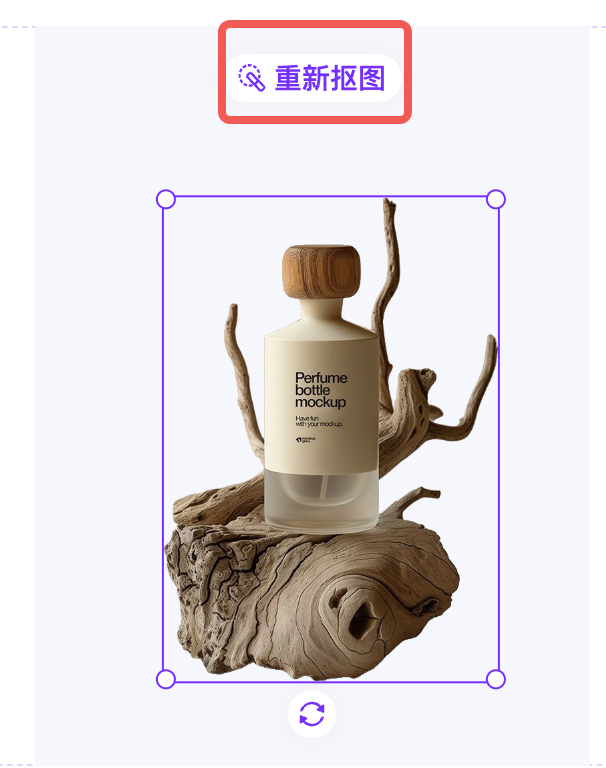
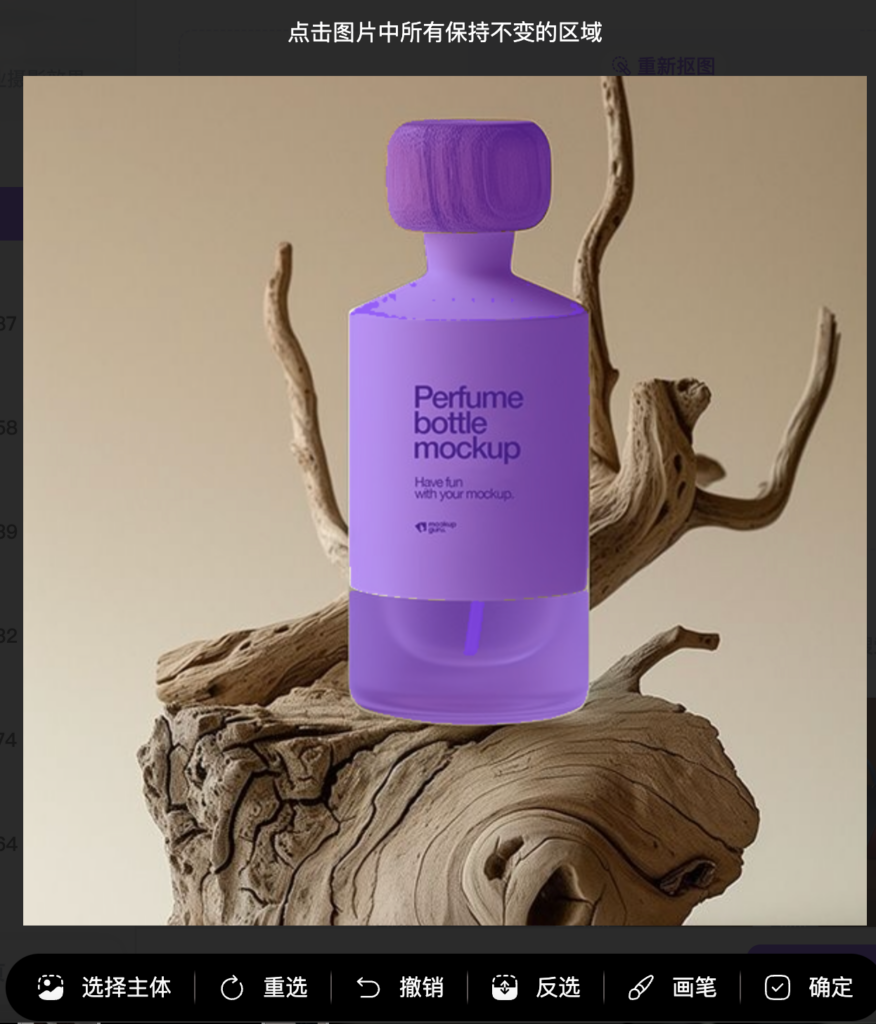
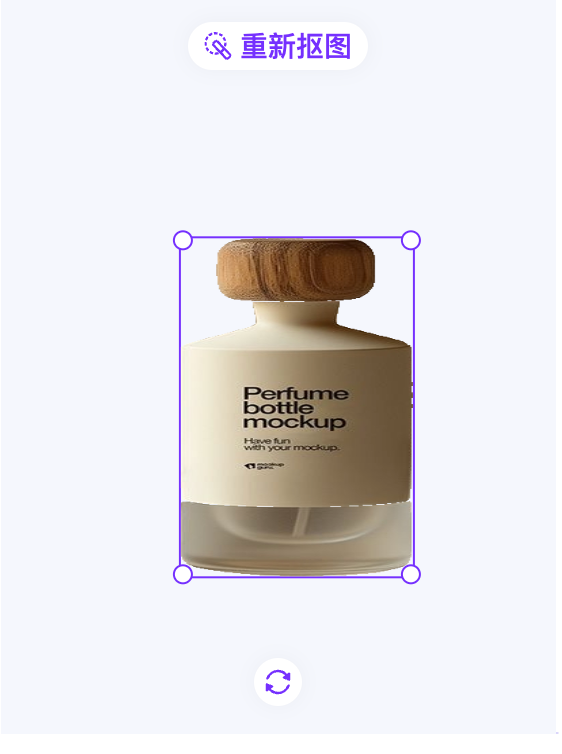
- 很多老板们不太清楚怎么上传参考图,怎么查看和删除自己创建的场景,以及怎么多次使用呢
- 首先,在商拍场景区域可以看到【上传你的专属参考图】,点击即可上传参考图
- 上传完成后,即可在旁边看到【我的场景】
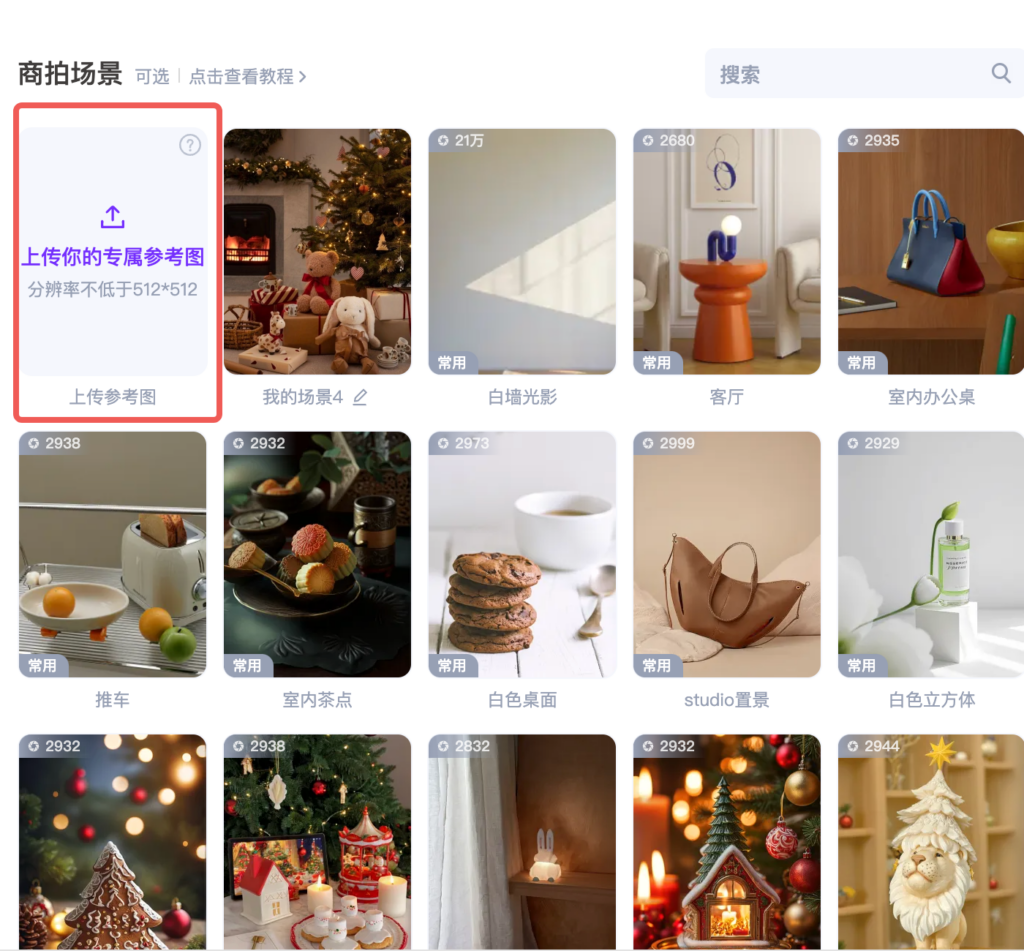
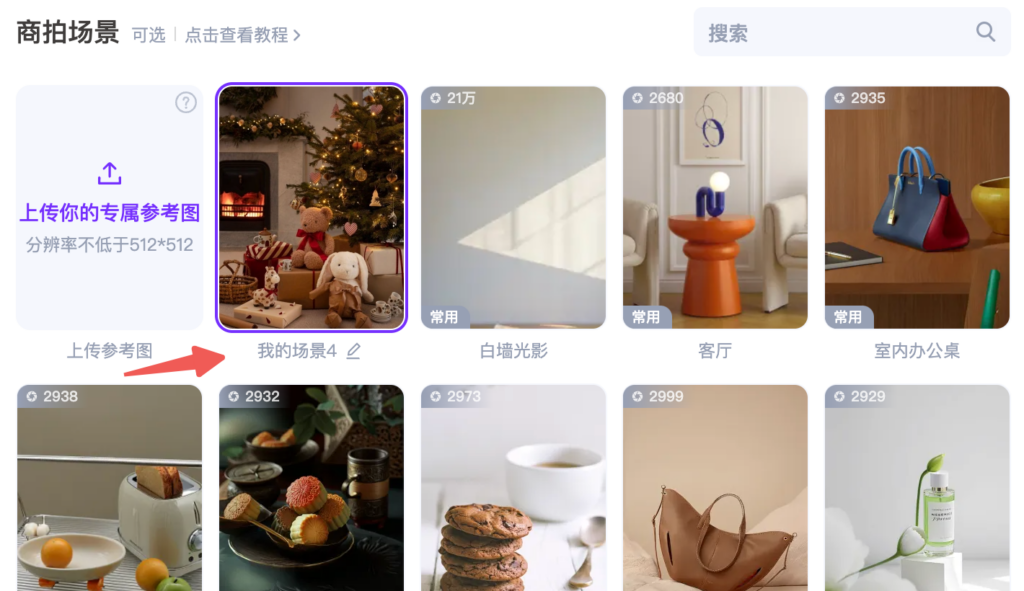
- 同样的,也可以进入【场景商店】,进行【上传参考图】以及【我的场景】的查看。
- 在【我的场景】中,可以进行【我的场景】名字的更改,方便老板们后续搜索。
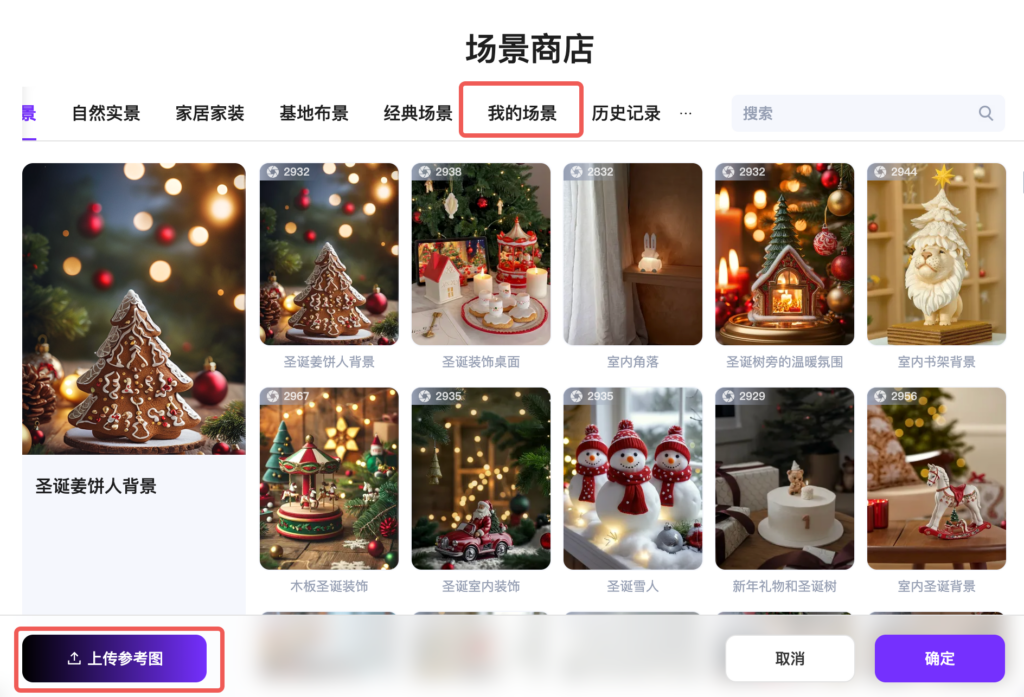
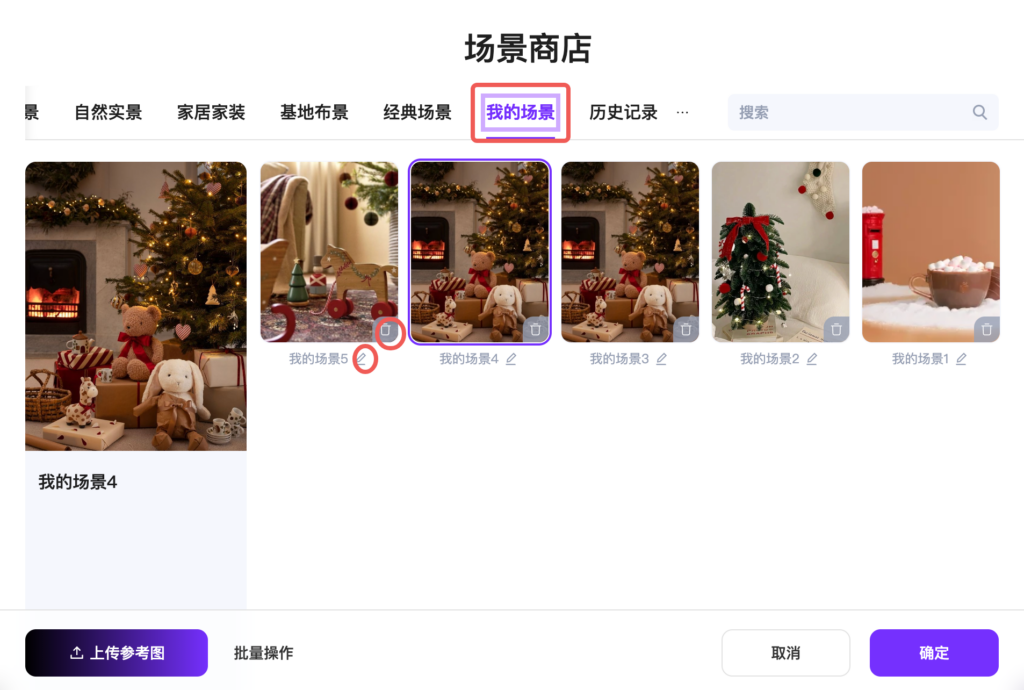
- 也可以点击下方批量操作,多选删除。
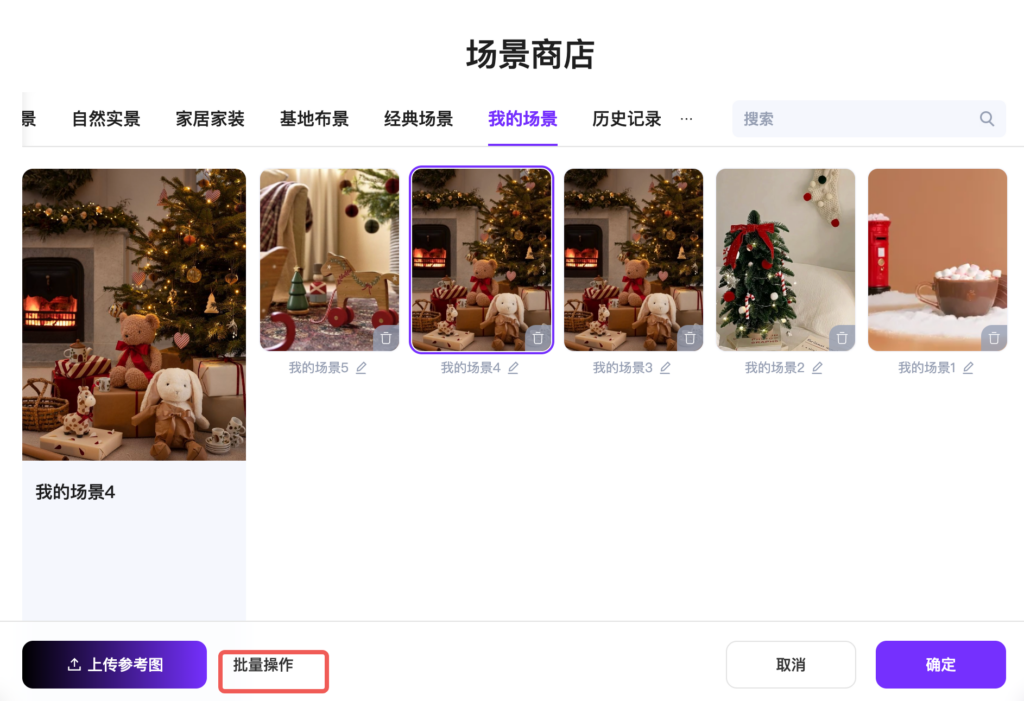
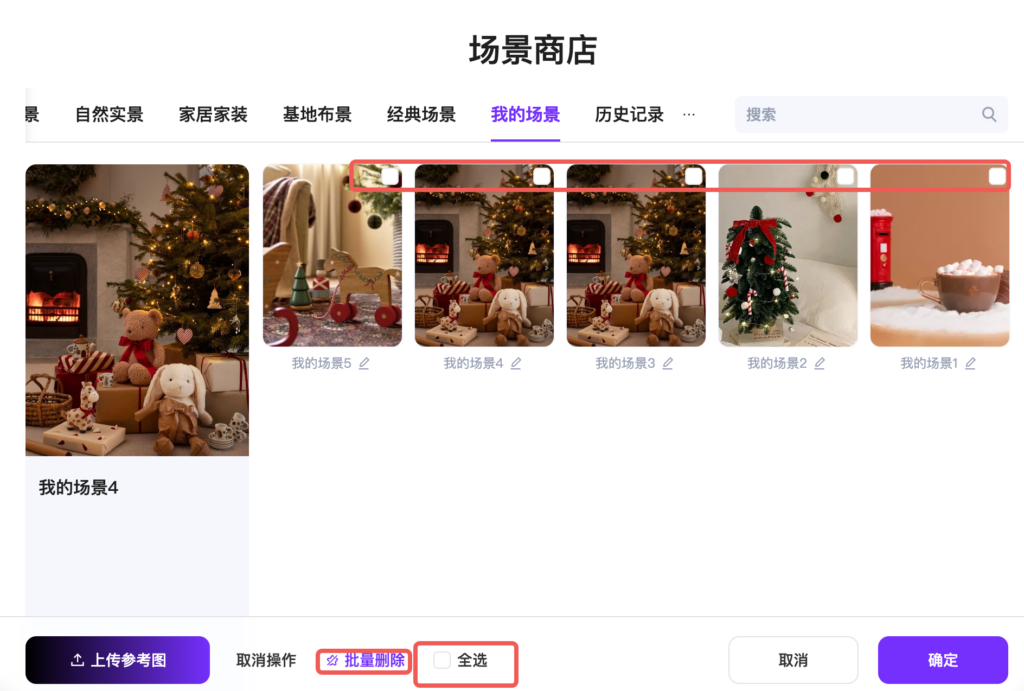
- AI静物更新后,老板们可以将产品,进行放大和缩小,并且选定场景后可以根据场景位置进行调整,可以更好的和场景匹配。
- 点击旋转按钮,可调节产品角度,更好的匹配生成位置。
- 秋季书桌


- 为了让老板们在各个平台上传商品图更加方便,在AI静物区域特别更新了尺寸选项!现在,老板们在选择完场景后,可以直接选择所需的图片尺寸进行生成,直接省去了繁琐的二次编辑操作。
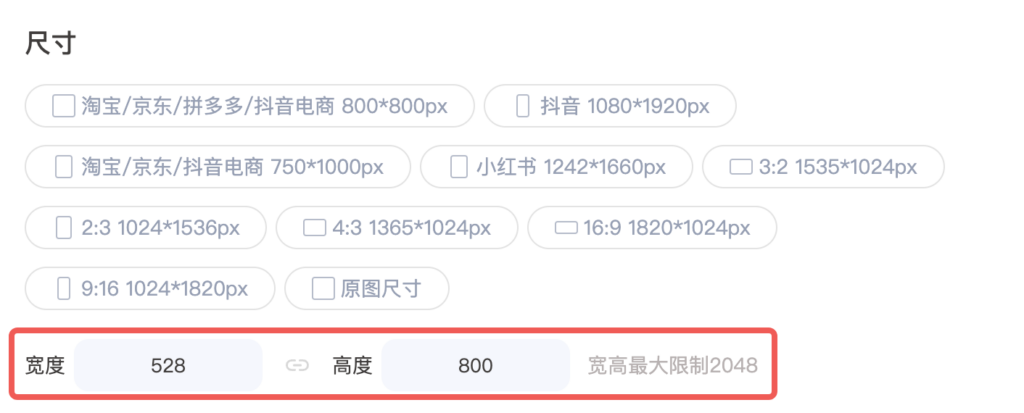
⚠️红色框内老板们可以自行设定所需尺寸。
- 更新前,商拍场景处【搜索框】可以🔍全部场景;场景商店内【搜索框】可以搜索到【智能推荐】的所有场景。
- 更新后,商拍场景处【搜索框】与场景商店内【搜索框】都可搜索🔍全部场景。
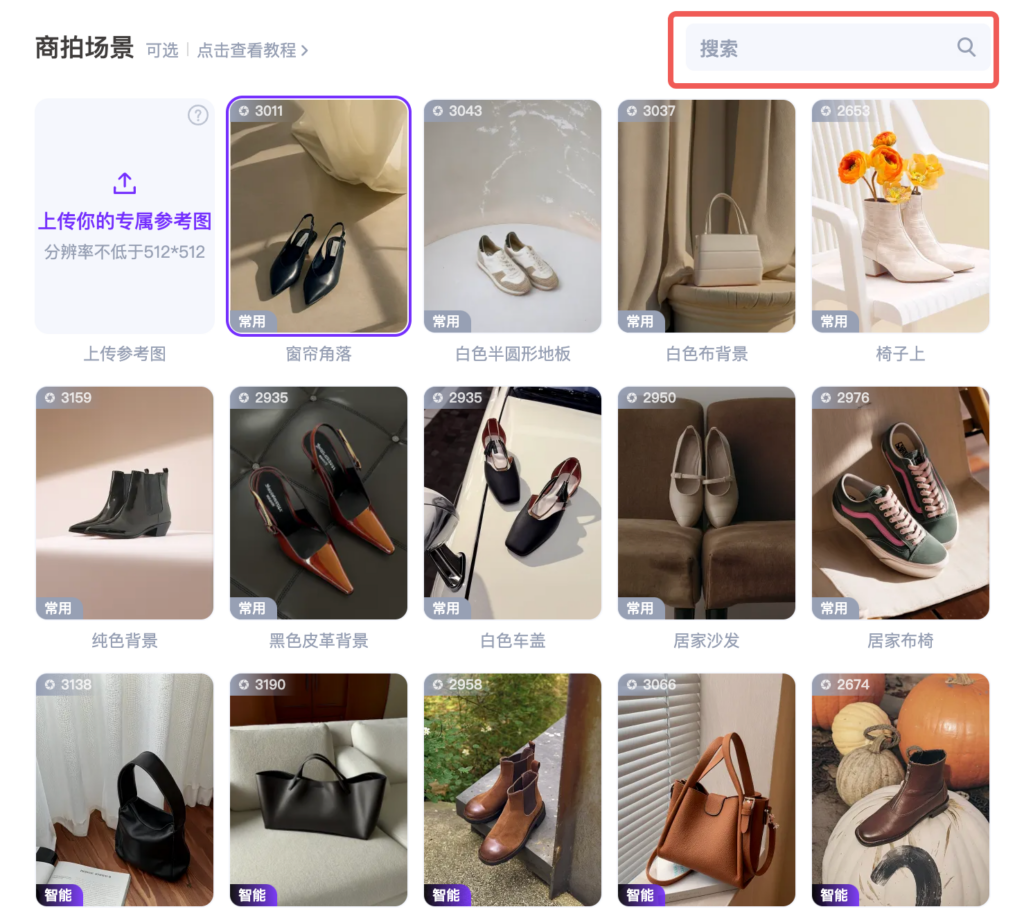
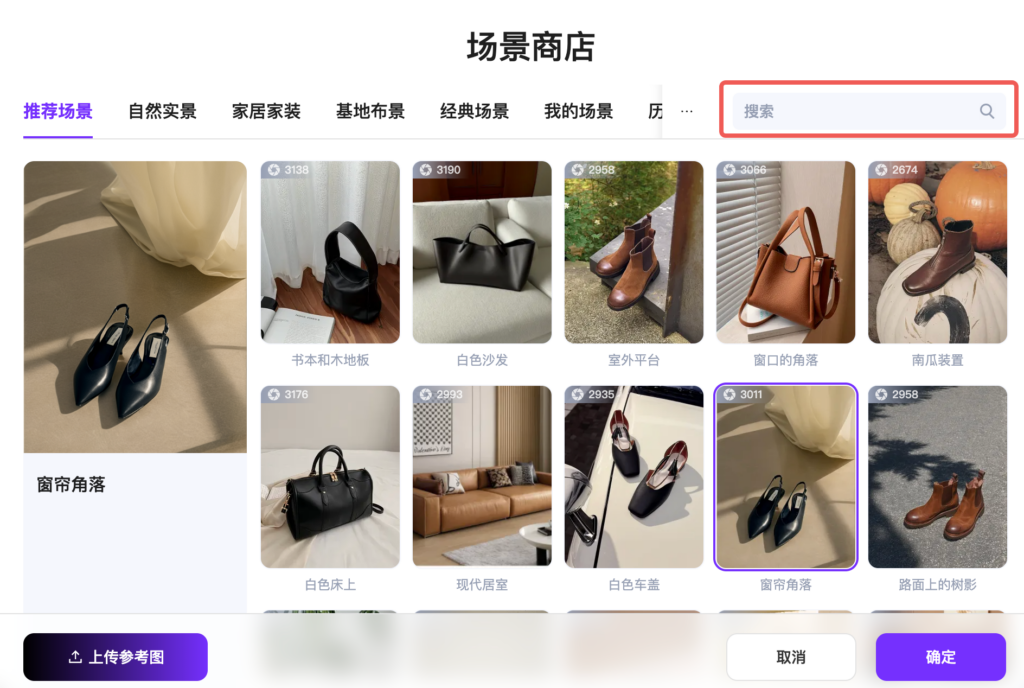
- 下面给老板们欣赏一下AI静物的优秀案例,喜欢场景的老板们可以直接点击链接使用哦~












Proudly powered by WordPress


